
สารบัญ:
- ผู้เขียน John Day [email protected].
- Public 2024-01-30 13:06.
- แก้ไขล่าสุด 2025-01-23 15:12.

โฟตอนอนุภาคเป็นหนึ่งในรุ่นล่าสุดและในความคิดของฉันบอร์ดพัฒนาที่ยอดเยี่ยมที่สุด มีการรวม WiFi และ RESTful API ที่ช่วยให้คุณโต้ตอบกับบอร์ดได้อย่างง่ายดาย และคุณยังสามารถลิงก์ไปยัง IFTTT ได้อีกด้วย
ขั้นตอนที่ 1: การตั้งค่าโฟตอน
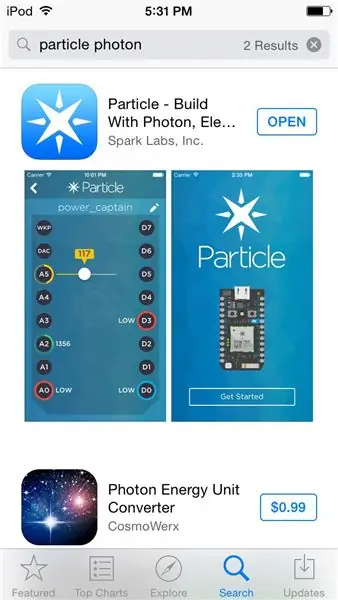
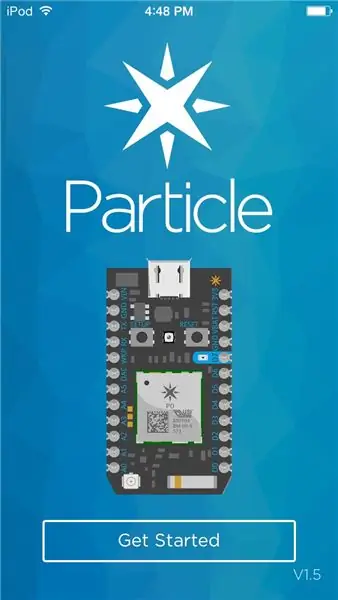
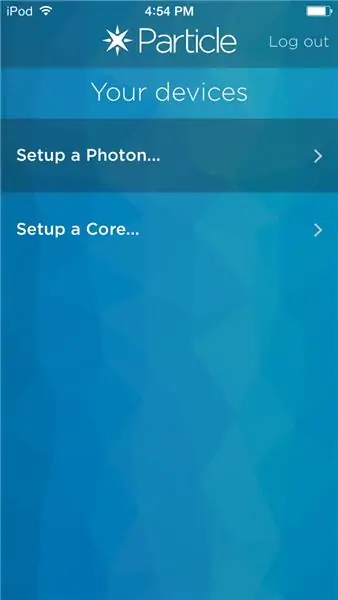
ส่วนนี้จะดำเนินการทีละขั้นตอนเพื่อให้แน่ใจว่าคุณสามารถเชื่อมต่อโฟตอนได้
เริ่มต้นด้วยการดาวน์โหลดแอป Particle Photon ฟรีจาก App Store
ประการที่สอง ลงทะเบียนกับ Particle.io
ประการที่สาม ตรวจสอบให้แน่ใจว่าอุปกรณ์ของคุณเชื่อมต่อกับอินเทอร์เน็ต
ประการที่สี่ กด "ตั้งค่าโฟตอน" แล้วกดถัดไป
ประการที่ห้า ปุ่มโฮมสำหรับการตั้งค่าของคุณและไปที่ Wi-Fi ค้นหา Photon-XXXX (XXXX จะเป็นอักขระแบบสุ่ม)
ประการที่หก เชื่อมต่อกับมัน
ประการที่เจ็ด เมื่อสร้างการเชื่อมต่อแล้ว ให้กลับไปที่แอป
ประการที่แปด เลือกจุด Wi-Fi ที่คุณต้องการเพื่อสื่อสารกับอินเทอร์เน็ต
ที่เก้า ป้อนรหัสผ่านของคุณ
ประการที่สิบ เพลิดเพลินไปกับโฟตอนใหม่ที่ลงทะเบียนกับบัญชีของคุณ
ขั้นตอนที่ 2: ตอนนี้แฟลชด้วยรหัส
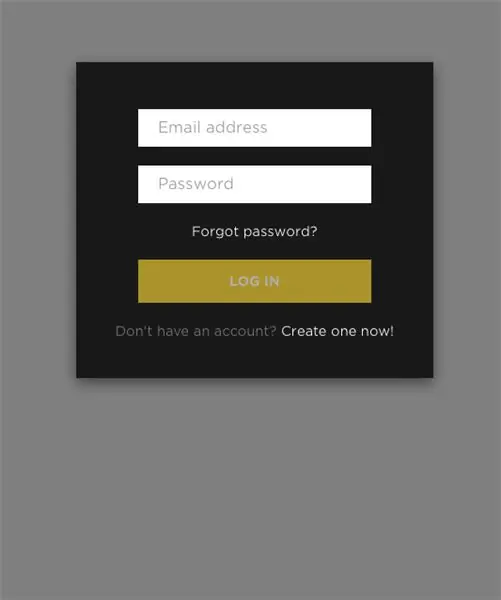
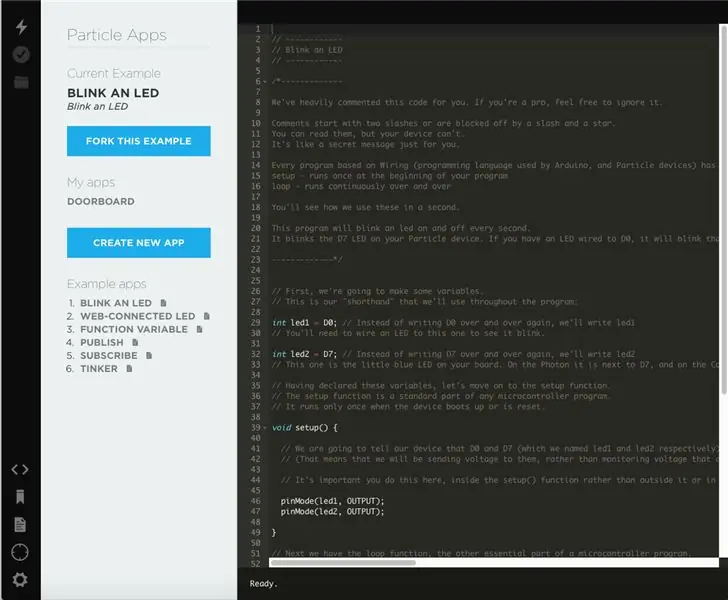
ไปที่ลิงค์นี้ -
เมื่อคุณเข้าสู่ระบบ มันจะนำคุณไปยังหน้าที่คุณสามารถป้อนรหัสของคุณ หรือคลิกตัวอย่าง
สำหรับผู้เขียนโค้ดครั้งแรก ฉันแนะนำให้คลิกปุ่มตัวอย่าง "Blink an LED" ที่อนุภาคมีให้อย่างดี
สำหรับมืออาชีพทั้งหมดของคุณ มันขึ้นอยู่กับคุณแล้ว โปรดทราบว่าโฟตอนจะกะพริบบนคลาวด์ ไม่ใช่โดยการเชื่อมต่อ USB ดังนั้นจุด WiFi ที่แรงจะดีเสมอ หากคุณต้องการให้เฟิร์มแวร์อัปเดตเร็วขึ้น และดาวน์โหลดโค้ดของคุณเร็วขึ้น
ในการติดตั้ง/แฟลชโค้ดของคุณ หรือโค้ดตัวอย่าง ให้คลิกรูปสายฟ้าที่ด้านบนซ้าย
ขั้นตอนที่ 3: ถ้าเป็นเช่นนั้น (IFTTT) (IoT)
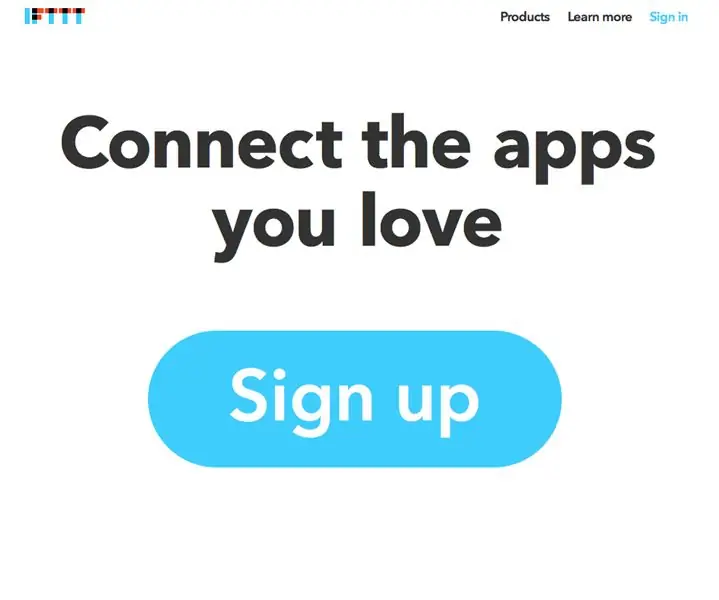
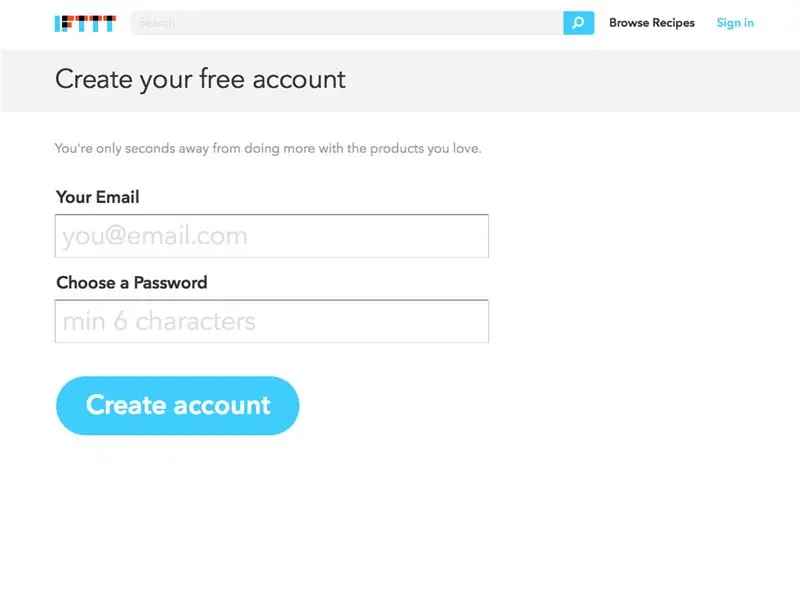
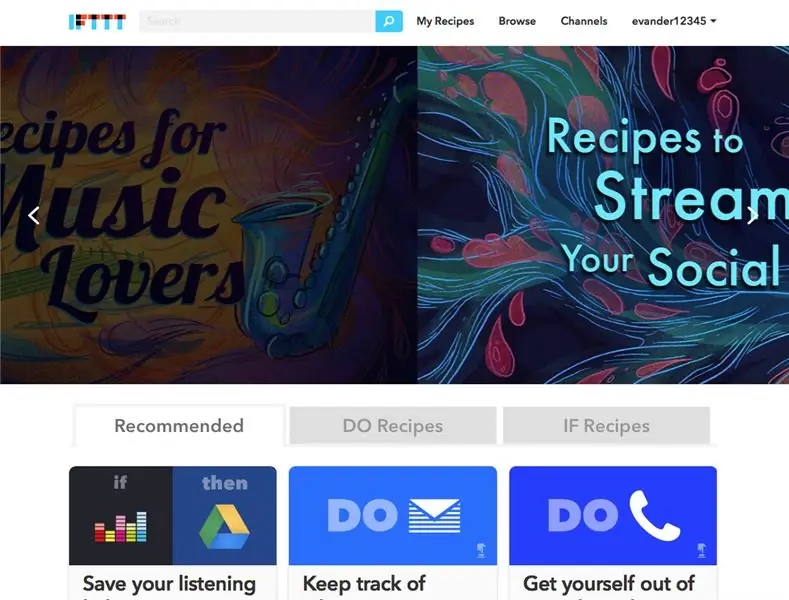
นี่เป็นวิธีที่ยอดเยี่ยมในการตรวจสอบตัวแปรบนอนุภาคโฟตอนของคุณ
ขั้นแรก เพิ่มรหัสนี้ลงในอุปกรณ์ของคุณ ภายนอกและด้านบนของการตั้งค่าเป็นโมฆะ
int x = 0; //ตัวแปร
ประการที่สอง เพิ่มรหัสนี้ลงในอุปกรณ์ของคุณ ทั้งภายในและทุกที่ของการตั้งค่าโมฆะ
อนุภาคตัวแปร ("x", x); //นี่คือโค้ดที่มอนิเตอร์ตัวแปรของคุณจริงๆ และเปิดใช้งานการเข้าถึง REST
ตอนนี้ไปที่
คลิก "สมัคร"
จากนั้น คลิก "สูตรของฉัน" ที่ด้านบนของหน้า
จากนั้นคลิก "สร้างสูตร"
หลังจากนั้น คลิกในแถบค้นหาและค้นหา "อนุภาค" เมื่อคุณคลิก ระบบจะขอให้คุณเชื่อมต่ออนุภาคกับบัญชี IFTTT ของคุณ นี่หมายความว่าคุณต้องลงชื่อเข้าใช้เพื่อให้ IFTTT ดูข้อมูลตัวแปรของคุณได้
ถัดไป ให้คลิกที่ "ตรวจสอบตัวแปร" เลือกตัวแปรที่คุณต้องการตรวจสอบและเลือกค่าที่จะเปรียบเทียบ และวิธีการเปรียบเทียบ (ตัวแปรจะปรากฏขึ้นหลังจากที่โปรแกรมอยู่บนโฟตอน และเรียกใช้อนุภาคทั้งหมดแล้ว วิธีตัวแปร)
ตอนนี้คลิก "สร้างทริกเกอร์"
ตอนนี้ ถ้าคุณต้องการให้การดำเนินการส่งอีเมลถึงคุณ ให้ค้นหา "อีเมล" ในกล่อง
จากนั้นคลิกไอคอน "อีเมล"
คุณจะสามารถแก้ไขข้อความได้ IFTTT ยังรวมสิ่งที่เหมือนแท็กไว้ในระบบอีเมลซึ่งช่วยให้คุณส่งข้อมูลที่เปลี่ยนแปลงได้ แท็กเหล่านี้บางส่วนจะปรากฏในฟังก์ชันอีเมล
กด "สร้างสูตร"
โว้ว! คุณได้สร้างตัวเชื่อมต่อ IFTTT Internet of Things คุณสามารถส่งผลกระทบต่ออินเทอร์เน็ตเกือบทุกอย่างที่เกี่ยวข้องกับตัวแปรบนกระดานของคุณ คุณยังสามารถส่งทวีตได้!
ขั้นตอนที่ 4: อินเทอร์เน็ตคือหอยนางรมของคุณ
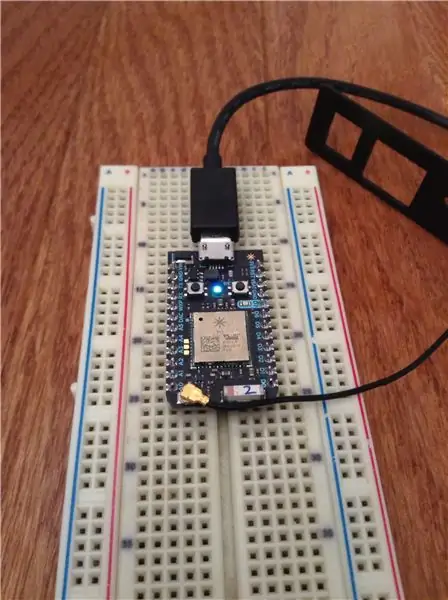
คุณสามารถตัดสินใจว่าจะทำอย่างไรต่อจากนี้ โค้ด Arduino เกือบทั้งหมดทำงานบนอุปกรณ์เล็กๆ ที่น่ารักนี้ ผมแนะนำให้ลองดูที่ลิงค์นี้ -
ฉันจะโพสต์คำแนะนำเพิ่มเติมสำหรับ Dev Board ที่น่าทึ่งนี้ในอนาคต และหวังว่าจะได้ร่วมงานกับชุมชน Instructable ที่ยอดเยี่ยมอีกครั้ง ขอขอบคุณที่อ่านและสำหรับคำวิจารณ์ที่เป็นมิตร หากคุณไม่ได้เป็นเจ้าของโฟตอน ให้ตรวจสอบลิงก์นี้ -
ฉันไม่รับผิดชอบต่อความเสียหายใด ๆ ที่อาจเกิดจากคำแนะนำนี้ ฉันไม่ได้เป็นเจ้าของสามภาพเหล่านี้
แนะนำ:
Easy IOT – ฮับเซ็นเซอร์ RF ที่ควบคุมด้วยแอปสำหรับอุปกรณ์ IOT ระยะกลาง: 4 ขั้นตอน

Easy IOT – ฮับเซ็นเซอร์ RF ที่ควบคุมด้วยแอปสำหรับอุปกรณ์ IOT ระยะกลาง: ในบทช่วยสอนนี้ เราจะสร้างเครือข่ายของอุปกรณ์ที่สามารถควบคุมผ่านลิงก์วิทยุจากอุปกรณ์ศูนย์กลาง ประโยชน์ของการใช้การเชื่อมต่อวิทยุแบบอนุกรม 433MHz แทน WIFI หรือ Bluetooth คือช่วงที่กว้างกว่ามาก (พร้อม
IoT APIS V2 - ระบบชลประทานพืชอัตโนมัติที่เปิดใช้งาน IoT แบบอัตโนมัติ: 17 ขั้นตอน (พร้อมรูปภาพ)

IoT APIS V2 - ระบบชลประทานพืชอัตโนมัติที่เปิดใช้งาน IoT แบบอัตโนมัติ: โครงการนี้เป็นวิวัฒนาการของคำสั่งก่อนหน้าของฉัน: APIS - ระบบชลประทานพืชอัตโนมัติฉันใช้ APIS มาเกือบปีแล้วและต้องการปรับปรุงจากการออกแบบก่อนหน้านี้: ความสามารถในการ ตรวจสอบโรงงานจากระยะไกล นี่คือวิธีที่
โมดูลพลังงาน IoT: การเพิ่มคุณสมบัติการวัดพลังงาน IoT ให้กับตัวควบคุมการชาร์จพลังงานแสงอาทิตย์ของฉัน: 19 ขั้นตอน (พร้อมรูปภาพ)

โมดูลพลังงาน IoT: การเพิ่มคุณสมบัติการวัดพลังงาน IoT ให้กับตัวควบคุมการชาร์จพลังงานแสงอาทิตย์ของฉัน: สวัสดีทุกคน ฉันหวังว่าพวกคุณทุกคนจะยอดเยี่ยม! ในคำแนะนำนี้ฉันจะแสดงให้คุณเห็นว่าฉันสร้างโมดูลการวัดพลังงาน IoT ที่คำนวณปริมาณพลังงานที่สร้างโดยแผงโซลาร์เซลล์ของฉันได้อย่างไรซึ่งถูกใช้โดยตัวควบคุมการชาร์จพลังงานแสงอาทิตย์ของฉัน t
พื้นฐาน IoT: การเชื่อมต่อ IoT ของคุณกับคลาวด์โดยใช้ Mongoose OS: 5 ขั้นตอน

พื้นฐาน IoT: การเชื่อมต่อ IoT ของคุณกับคลาวด์โดยใช้ Mongoose OS: หากคุณเป็นคนที่ชอบซ่อมแซมและอุปกรณ์อิเล็กทรอนิกส์ บ่อยครั้งคุณจะเจอคำว่า Internet of Things ซึ่งปกติจะย่อว่า IoT และมัน หมายถึงชุดอุปกรณ์ที่สามารถเชื่อมต่ออินเทอร์เน็ตได้! เป็นคนแบบนี้
ESP8266 NODEMCU BLYNK IOT บทช่วยสอน - Esp8266 IOT โดยใช้ Blunk และ Arduino IDE - การควบคุมไฟ LED ผ่านอินเทอร์เน็ต: 6 ขั้นตอน

ESP8266 NODEMCU BLYNK IOT บทช่วยสอน | Esp8266 IOT โดยใช้ Blunk และ Arduino IDE | การควบคุม LEDs ผ่านอินเทอร์เน็ต: สวัสดีทุกคนในคำแนะนำนี้ เราจะเรียนรู้วิธีใช้ IOT กับ ESP8266 หรือ Nodemcu ของเรา เราจะใช้แอป blynk สำหรับสิ่งนั้น ดังนั้นเราจะใช้ esp8266/nodemcu ของเราเพื่อควบคุมไฟ LED ผ่านอินเทอร์เน็ต ดังนั้นแอป Blynk จะเชื่อมต่อกับ esp8266 หรือ Nodemcu ของเรา
